不便なブックマークよさよなら! 俺はライフリストでブクマを管理するぜ!【PC快適術】

ライフリストの便利なところは、ここをブラウザのスタートページにしておけば、WebメールやTwitterのDM、Facebookのメッセージといった専用ページにワンクリックで飛んでいくことができるところだ。
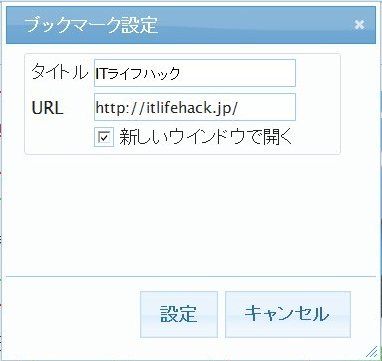 |
| 図1■「タイトル」「URL」という入力部分の項目を埋め「新しいウィンドウで開く」かどうにのチェックボックスの指定を決めたら「設定」をクリックする |
次に「メール通知」部分の設定方法も複数の指定が可能だ。プロバイダなどでおなじみのPOP3メールではPOP3に対応したYahoo!メールやGmailといったサービスではユーザーIDとパスワードを入れて「保存」をクリックするだけでメール設定が完了する(図2)。TwitterとFacebookは設定ウィンドウを呼び出してそれぞれのタブに切り替えたらメール通知の認証を行うだけで使えるようになる。
 |
| 図2■POP3に対応したYahoo!メールやGmailといったサービスではユーザーIDとパスワードを入れて「保存」をクリックするだけで簡単に設定が完了する |
よくチェックするWebページを登録し、メール通知の指定をしておけば、あとはライフリストをブラウザのスタートページに指定しておくだけでワンクリックでWebサイトの表示やメールチェックができるようになる(図3)。また、よく利用するであろうと思われる大手検索サイトやサービスは、あらかじめ登録されているアイコンをクリックするだけで飛べるようになっている(図4■)。
 |
| 図3■チェックするWebページを登録し、メール通知の指定をしておけば、あとはライフリストをブラウザのスタートページに指定しておくだけでワンクリックでWebサイトの表示やメールチェックができるようになる |
 |
| 図4■よく利用するであろうと思われる大手検索サイトやサービスは、あらかじめ登録されているアイコンをクリックするだけで飛べるようになっている |
なお、この設定はPC上に保存される。ライフリスト側ではクッキーを利用してそれを判断しているのでInternet Explorer、Chrome、Firefoxといった各ブラウザごとに個別に設定をしてあげる必要がある点には注意してもらいたい。
ただ、それを逆手にとって特定のブラウザではライフリストをスタートページにしておくといったことも可能だ。試しにFirefoxでこの指定をしてしばらく使っていたが、なかなか快適だ。
またスマホ用のライフリストも用意されており、さらにシンプルで使いやすい構成になっている。PCでは設定が必要だがAndroid用は、大手サイトへのリンクアイコンがメインだ。またアクセスするだけでそれが利用できるようになっているので、PCだけでなくスマホでもライフリストを試してみよう。
■ライフリスト
■ITライフハック
■ITライフハック Twitter
■【PC快適術】の記事をもっと見る
・快適化前に最低限しておきたい設定
・メモリ上に残るゴミをすっきり!MS純正メモリー開放ツール
・Win7でSkypeを多重起動するには? Skypeの起動オプション設定
・PCでありがちなトラブルの対処法!復帰時のパス入力を省略するPC技
・いつもと違う表示を元に戻すPC技!エクスプローラーの表示が変わったときの対処法

ASUS UX21Eシリーズ 11.6型液晶 SSD128GB シルバー UX21E-KX128
クチコミを見る


